Cómo activar el Modo Lectura, o Reader Mode, en Google Chrome

Cuando navegamos por las redes sociales o buscamos cualquier contenido rápido en Internet normalmente no solemos pasar mucho tiempo leyendo. Sin embargo, cuando encontramos un artículo realmente interesante y al que merece la pena dedicar un tiempo de lectura, seguramente nos hayamos dado cuenta de que, a veces, leerlo puede ser complicado y pesado debido a la gran cantidad de elementos que buscan distraernos. Para evitar esto, los navegadores han creado un tipo de vista especial llamado “Reader Mode”, o Modo Lectura.
El Modo Lectura, también llamado Vista Lectura o Reader Mode, es un tipo de vista especial del navegador que se encarga de ocultar todos los elementos que puedan ser una distracción de una página web para permitirnos leer de forma mucho más cómoda cualquier artículo que queramos.
Google Chrome cuenta con este Modo Lectura para permitir a los usuarios ocultar las distracciones de las webs y poder leer cualquier artículo de cualquier web. Este modo se introdujo en Chrome 75 y aún se encuentra en fase experimental, por lo que para usarlo es necesario antes activarlo.
A continuación, vamos a ver cómo funciona.
Cómo activar y usar el Modo Lectura en Google Chrome
Como hemos dicho, esta característica aún está en fase de desarrollo, por lo que para no confundir a los usuarios ni poder causarles ciertos problemas aún por descubrir viene desactivada por defecto.
Para activarla, lo único que debemos hacer es escribir el siguiente comando en la barra de direcciones de nuestro navegador. Con él entraremos en las flags de Chrome, y activaremos el Reader Mode cambiando su estado a Enabled.
chrome://flags/#enable-reader-mode
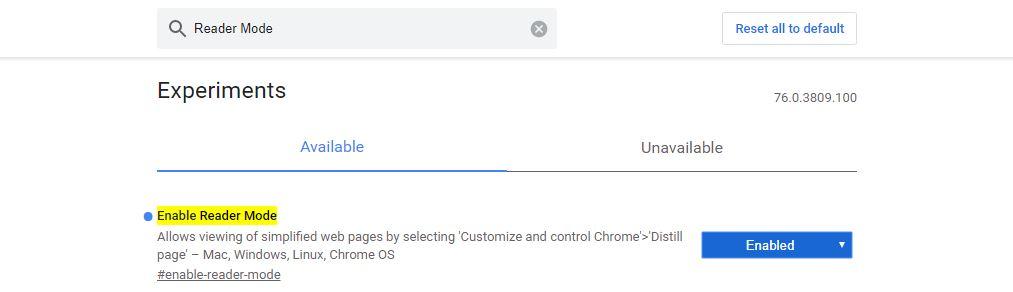
Reiniciamos el navegador y ya tendremos el Modo lectura habilitado y listo para funcionar en Google Chrome.
Cómo usar el Modo Lectura de Chrome
Una vez activada esta flag, lo único que nos queda hacer es navegar hasta el artículo o la web que queremos leer y, en ella, abrir el menú de Chrome (con el botón de los 3 puntos que aparece en la parte superior derecha de la ventana) y elegir la opción “Convertir página“.
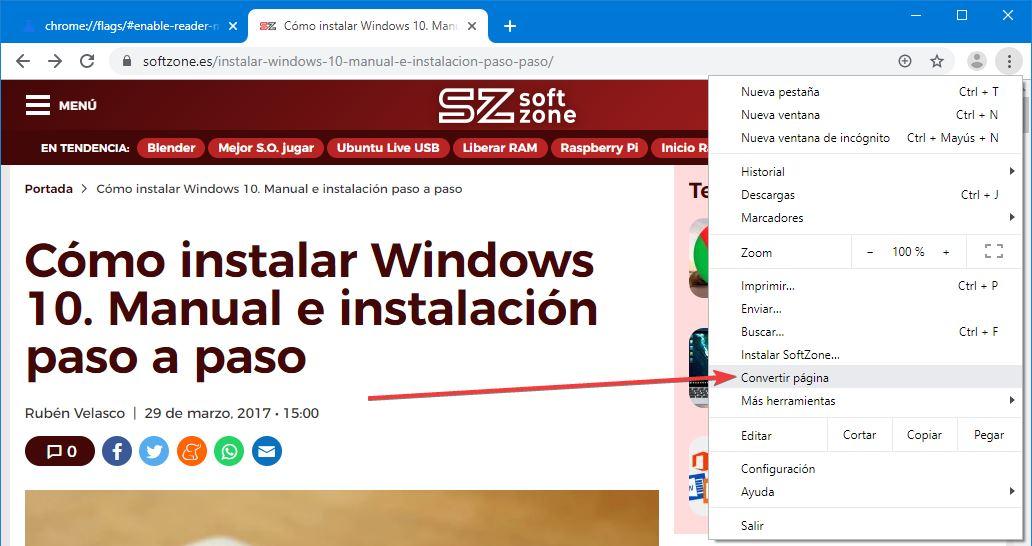
Google Chrome procesará la página web en cuestión y, en unos segundos, la tendremos ya lista dentro del nuevo Modo Lectura. Como podemos ver, la web será ahora mucho más fácil y cómoda de leer, y no tendrá ningún tipo de distracción.
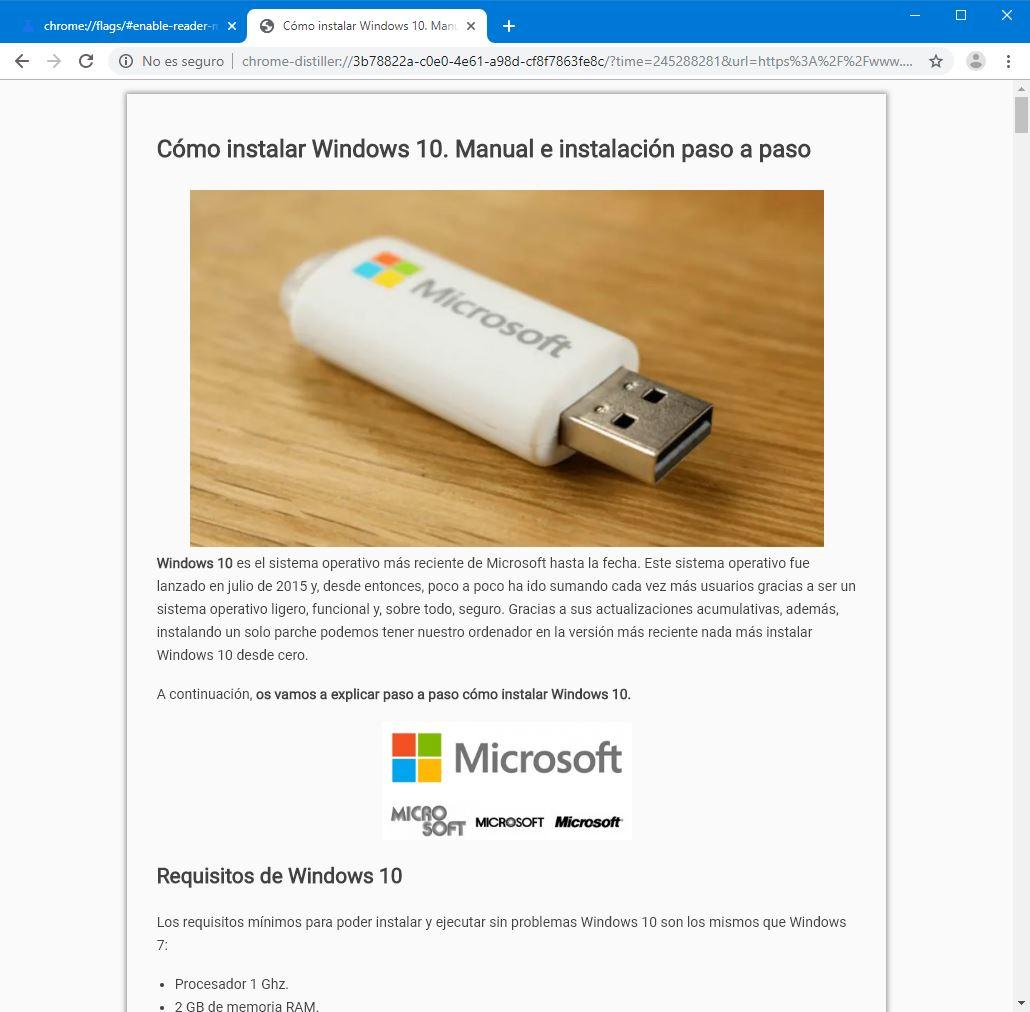
Cuando nos cansemos de este modo y queramos volver al modo de vista clásica para poder seguir navegando no tenemos más que volver atrás y listo, volveremos al modo de navegación normal.
El artículo Cómo activar el Modo Lectura, o Reader Mode, en Google Chrome se publicó en SoftZone.
Fuente: SoftZone https://ift.tt/2P3emT4 Autor: Rubén Velasco
.png)
